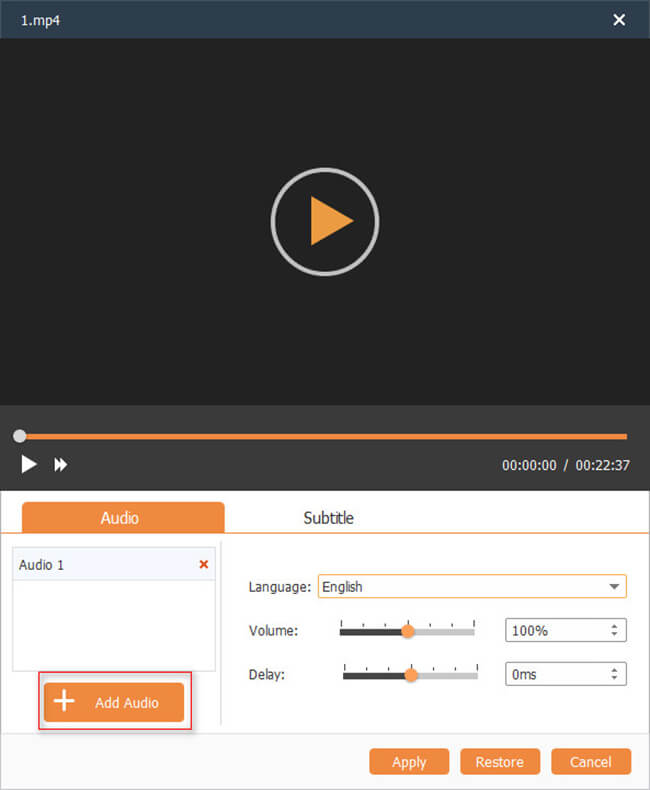DVD Creatorを使用してオーディオトラックを編集または追加する方法

ステップバイステップガイド
無料ダウンロード Tipard DVD 作成 WinとMac用。
ステップ1:現在のオーディオトラックを編集する
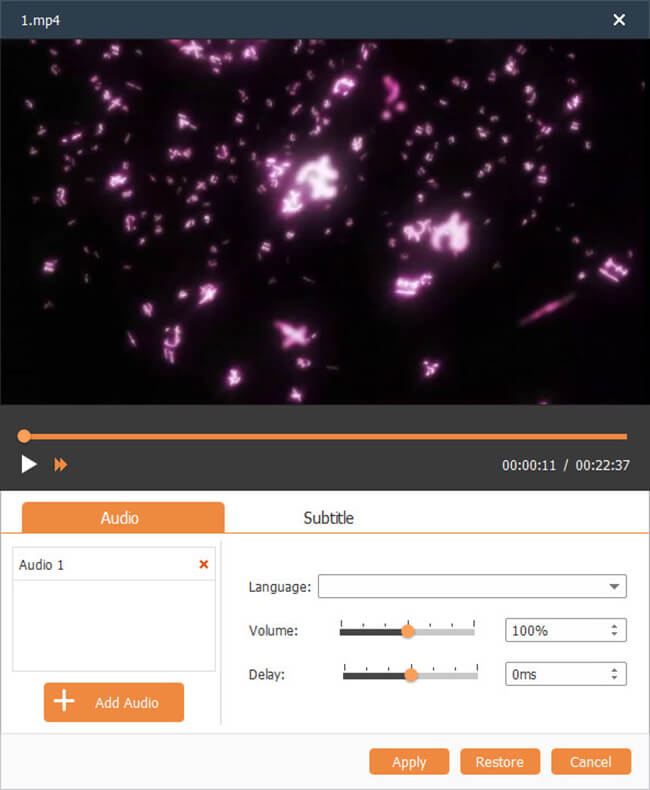
1。 言語を設定する: 現在のオーディオトラックの言語タイトルを選択するには、[言語]列に沿ったドロップダウンリストから選択できます。リストには、英語、フランス語、日本語、ドイツ語など、複数の言語タイプを選択できます。
2。 音量を調整し、レイテンシを設定する:
音量を調整するには、[音量]列に沿って上下のボタンをクリックするか、[音量]列の下にあるスクロールバーをドラッグして、目的の音量を取得します。
レイテンシーを設定するには、「レイテンシー」列に沿って上下のボタンをクリックするか、「レイテンシー」列の下のスクロールバーをドラッグして適切なレイテンシー期間を選択し、ビデオとオーディオの同期を実現します。
3。 その他の設定:
完璧なオーディオ効果を得るには、エンコーダ、ビットレート、およびチャンネルを選択することができます。
ステップ2:オーディオトラックを追加する
下のインターフェイスの右上隅にある[プラス] [画像]ボタンをクリックすると、他の言語タイプ(フランス語、ギリシャ語、ドイツ語など)の他のオーディオトラックをインポートできます。 また、各オーディオトラックに対応する言語タイトルを選択できます。
さらに、オーディオトラックをループするには、[ループ]チェックボックスをオンにします。